Ako odstrániť Skype z vášho počítača, telefónu alebo tabletu a nainštalovať nový
Obsah
Ľudia, ktorí aktívne komunikujú s priateľmi z iných krajín, majú tendenciu využívať službu Skype na počítači na videokonferenciu. Môžete použiť všetky funkcie úplne zadarmo, podporuje textový formát komunikácie alebo prostredníctvom hlasu s možnosťou výstupu obrázkov z webovej kamery. V niektorých prípadoch musíte úplne odstrániť Skype alebo preinštalovať. Nižšie sú uvedené niektoré možnosti, ako to urobiť.
Ako úplne odstrániť Skype z vášho počítača
Odinštalovanie programu je možné vykonať na ľubovoľnom operačnom systéme. Skôr, Skype inštalovaný samostatne, ale už v 10. verzii systému Windows, stal sa integrovanou aplikáciou, ktorá je okamžite prítomná v počítači. Ona sa nazýva Skype pre podnikanie a má všetky možnosti komunikácie. Odstránenie zo systému Windows 10 sa vykonáva podľa nasledujúceho algoritmu:
- Kliknite na tlačidlo Win + R, zobrazí sa riadok, v ktorom chcete napísať slovo "PowerShell" a kláves Enter.
- Zobrazí sa konzola, v ktorej chcete vložiť nasledujúci príkaz "Get-AppxPackage * skypeapp" (bez úvodzoviek). Systém poskytne podrobné informácie o programe. Nájdite riadok nazvaný "PackageFullName" aSkopírujte údaje pred ňou za dvojbodkou. Toto je názov inštalačného súboru.
- Napíšte príkaz "Remove-AppxPackage-package" a vložte miesto skopírované do inštalačného súboru.
- Systém vykoná potrebné kroky na jeho odstránenie. Musíte len reštartovať počítač.
Okrem operačného systému Windows ľudia stále používajú produkty Mac spoločnosti Apple. Ďalším menej populárnym OS je Linux. Obidva tieto varianty tiež podporujú prácu programu Skype a môžu byť vymazané nasledovne:
- Mac OS. Musíte jednoducho presunúť z pracovnej plochy ikonu programu do koša. Na hlbšie čistenie je potrebné použiť aplikáciu APP Cleaner.
- operačný systém Linux. Kliknite na položku Systém, ukážte na položku Nástroje na správu a potom kliknite na položku Synaptic Manager. V zozname nájdite Skype a kliknite na tlačidlo Odstrániť.
Úplné odstránenie skype
Príloha videa ukladá informácie o vašom účte, zozname kontaktov a príbehu o korešpondencii jednotlivo do priečinka, ktorý je predvolene skrytý v počítači. Po odstránení zostanú tieto údaje v systéme, po opätovnom nainštalovaní program znovu zachytia. Aj po ručnom odstránení môžu zostať položky v registri systému, ktoré nie sú potrebné a iba "znečisťujú" počítač. Existujú spôsoby, ako odstrániť Skype z počítača alebo prenosného počítača.
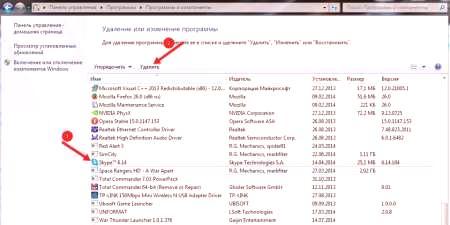
Pomocou inštalačných okien
Operačný systém má vlastný vstavaný nástroj na úplné odstránenie programov z počítača. Pomôže vám vymazať všetky dáta programu,uložené kontakty, história korešpondencie. Všimnite si, že pomôcka neodstráni záznamy v registri OS, zostanú tam "beat" záznamy a môžu ďalej ovplyvniť výkon systému Windows. Skype môžete odstrániť podľa pokynov krok za krokom:
- Prejdite na ovládací panel.
- Kliknite na sekciu "Odinštalovať programy".
- Rolovať zoznam (zoradené abecedne), nájsť Skype.
- Ukážte na program a kliknite na tlačidlo "Vymazať".
- Počkajte na ukončenie postupu.
ručne
Akékoľvek dokumenty a súbory vo vašom počítači môžete vymazať pomocou tlačidla "Vymazať". V tomto prípade spadajú do koša, odtiaľ sa môžu obnoviť. Ak chcete úplne odstrániť, musíte stlačiť kombináciu tlačidiel Shift + Del. Po tom sa súbory nevrátia, prenesú vozík. Ručné odstránenie Skype sa uskutočňuje nasledovne:
- Nájdite priečinok, v ktorom je program umiestnený. Typicky je Skype nainštalovaný v programových súboroch alebo programových súboroch (x86) na disku C.
- Zvoľte priečinok ľavým tlačidlom myši a stlačte Shift + Del.
- Použite špeciálny nástroj na vymazanie registra, aby ste sa zbavili zostávajúcich položiek v operačnom systéme.
Vymazanie registra
Ak je pre vás dôležité, aby na vašom počítači neboli žiadne stopy programu, musíte vymazať položky v systémovom registri. Vyššie uvedené metódy vám pomôžu odstrániť Skype, ale zostávajúce súbory budú uložené. Pri vykonávaní čistenia databázy Registry musíte byť veľmi opatrní: môžete chybne odstrániť súbory, ktoré nepatria do programu Skype.potom sa začnú problémy s bežiacim systémom Windows alebo inými programami.
Nepoužívajte túto metódu, ak si neuvedomujete povahu úlohy. Tento algoritmus je nasledujúci:
- Do vyhľadávacieho poľa operačného systému zadajte príkaz regedit. Zobrazí sa okno registra pred vami.
- Nájdite kartu "Upraviť", v rozbaľovacej ponuke kliknite na tlačidlo "Nájsť ďalší".
- V ďalšom kroku musíte zabiť slovo Skype. Kliknite na tlačidlo "Nájsť ďalší" pre ďalší krok.
- Vyhľadávacie pole sa zobrazí vpravo. Musíte odstrániť všetky riadky kliknutím na každé písmeno pravým tlačidlom myši a vybrať príslušnú položku.
- Opakujte predchádzajúce kroky toľkokrát, že počas vyhľadávania nie sú nájdené žiadne zostávajúce súbory.
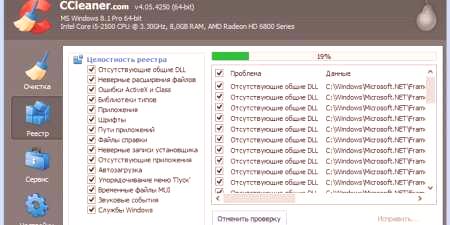
Program Skleaner
Môžete použiť špeciálny softvér na automatické skenovanie databázy Registry bez toho, aby ste ju museli kopať sami. CCleaner - nástroj na odstraňovanie Skype z vášho počítača bez akýchkoľvek zbytkových záznamov v systéme. Ak chcete vykonať vyčistenie počítača, musíte po inštalácii vykonať nasledujúce kroky:
- Spustite program, kliknite na sekciu "služby" a zvoľte "Odstrániť programy".
- Nájdite v zozname Skype a kliknite na položku v hornej ponuke "Odinštalovať".
- Po skončení postupu kliknite na sekciu "Registrovať".
- Kliknite na tlačidlo "Riešenie problémov".
- CCleaner vyhľadá všetky zbité, "mŕtve" a nesprávne pracujúce súbory z registra. Stačí kliknúť na tlačidlo "Opraviť".
Utilita Uninstaller Pro
Ďalšia verzia programu, ktorá vám pomôže vyčistiť počítač z nepotrebných dokumentov. Odinštalátor Pro pomôže odstrániť Skype a všetky položky databázy Registry. Nástroj funguje s ľubovoľnou aplikáciou, takže môže byť potrebné, aby ste vykonali ďalšiu prácu na odinštalovaní. Aplikáciu môžete použiť z nasledujúcich pokynov:
- Spustite program, vyberte položku Skype zo zoznamu.
- Kliknite na ňu 2 krát a kliknite na tlačidlo "Odstrániť".
- Zobrazí sa nové okno odinštalovania a potom kliknite na tlačidlo "Áno".
- Odinštalátor Pro spustí ďalšie okno, v ktorom chcete potvrdiť túžbu "Odstrániť všetky súčasti".
- Potom musíte aktivovať režim pokročilého skenovania.
- Proces, ktorý detekuje súbory, spustí komponenty z programu. Zobrazí sa zoznam všetkého, čo môžete nájsť.
- Uistite sa, že v zozname nie je nič zbytočné, kliknite na "Odstrániť".
- Je potrebné znovu potvrdiť túžbu odinštalovať program.
Ako preinštalovať Skype bez straty kontaktov
V zriedkavých prípadoch existujú problémy s operáciou (zle aktualizovaný program alebo konflikt s registra po čistení). Ak chcete tento problém vyriešiť, musíte preinštalovať Skype bez straty dát. Existujú dva spôsoby, ako to urobiť, nižšie budú uvedené, a vy si môžete vybrať ten, ktorý bude jednoduchší. Metóda jedna:
- Ak chcete uložiť dáta z programu, musíte zálohovať súbory.
- Spustite program a kliknite na sekciu "Kontakty".
- Vyberte sekciu "Rozšírené" a kliknite na položku "Vytvoriť zálohu kontaktov".
- Zobrazí sa nové okno, v ktorom môžete určiť priečinok na uloženie kópie.
- Ďalej môžete odstrániť Skype, znovu stiahnuť distribučnú sieť, nainštalovať program.
- Spustite Skype, zadajte prihlasovacie meno, heslo, prejdite na časť "Viac".
- V zozname vyberte položku "Obnoviť zoznam kontaktov zo súboru zálohovania".
- Zadajte cestu k kópii a otvorte ju.
Druhá možnosť pomáha nielen udržiavať zoznam používateľov, ale aj históriu korešpondencie. Je dôležité, ak máte obchodné rozhovory a nechcete ich stratiť. Na zabezpečenie bezpečnosti kontaktov môže byť korešpondencia nasledovná:
- Program úplne vylúčte. Ak to chcete urobiť, stačí kliknúť na kríž vpravo. musíte kliknúť pravým tlačidlom myši na ikonu na paneli úloh a vybrať "Odhlásiť sa zo Skype". Program môžete zatvoriť v Správcovi úloh.
- Potom stlačte kombináciu tlačidiel Win + R. V mene správcu sa zobrazí príkazový riadok, kde musíte zadať% appdata% skype. Stlačte kláves Enter.
- Otvorí sa adresár aplikácie a nájdite priečinok s rovnakým názvom ako vaše prihlasovacie meno. Ukladá korešpondenciu a údaje o vašich kontaktoch.
- Skopírujte údaje na USB flash disk. Ponechanie na tom istom počítači sa neodporúča, pretože program ich môže odstrániť spolu s ďalšími súbormi. Je potrebné kopírovať, nerezávať /vkladať, inak nebude korešpondencia úplne obnovená.
- Ďalej môžete odstrániť Skype, nainštalovať ho znova, prejsť vyššie uvedenou metódou v adresári programu askopírovať kontakty.
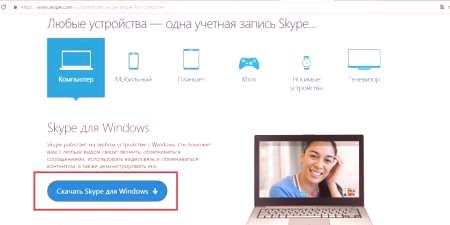
Odstránenie Skype z telefónu alebo tabletu
Možnosť uskutočňovať videohovory je tiež v mobilných zariadeniach, ktoré používajú ľudia každý deň. Nainštalujte aplikáciu Skype na tablet, telefón na iOS alebo Android. Ak ich chcete odstrániť, môžete použiť nasledujúci pokyn:
Android
- Otvorte sekciu Nastavenia a potom kliknite na "Príloha".
- Otočte zoznam, kým nenájde Skype.
- Kliknutím na názov sa objaví opis programu.
- Kliknite na tlačidlo "Vymazať dáta".
- Počkajte na ukončenie postupu čistenia a potom kliknite na ikonu Odstrániť.
iOS
- Podržte stlačenú ikonu Skype, počkajte, kým sa ikony na obrazovke nepretrepia
- Uvoľnite svoj prst a kliknite na červený kríž, ktorý sa zobrazí vedľa ikon aplikácie.
- Zobrazí sa upozornenie s výzvou na potvrdenie odstránenia a súhlasíte s kliknutím na tlačidlo OK.















